Supervisión de las métricas de uso en las áreas de trabajo (versión preliminar)
Conocer cómo se usa el contenido le ayuda a demostrar su impacto y a priorizar sus esfuerzos. Es posible que las métricas de uso muestren que gran parte de la organización utiliza uno de sus informes a diario. También puede que indiquen que nadie en absoluto está consultado un panel que creó. Este tipo de comentario es muy valioso a la hora de dirigir los esfuerzos de trabajo que realiza.
Si crea informes en áreas de trabajo, tendrá acceso a informes mejorados de las métricas de uso. Esto le permitirá averiguar quién está recurriendo a dichos informes en toda la organización y qué uso se les da. También puede identificar problemas de rendimiento de alto nivel. Los informes de uso mejorados de las áreas de trabajo compartidas reemplazan los informes de métricas de uso que están documentados en Supervisión del informe de métricas de uso.
Nota
Solo se pueden ejecutar informes de métricas de uso en el servicio Power BI. Sin embargo, si guarda un informe de métricas de uso o lo ancla a un panel, puede abrirlo e interactuar con ese informe en dispositivos móviles.
Requisitos previos
- Para ejecutar los datos de métricas de uso y acceder a ellos, se necesita una licencia de Power BI Pro o Premium por usuario (PPU). Sin embargo, la característica de métricas de uso permite capturar información de uso de todos los usuarios, sea cual sea la licencia que tengan asignada.
- Para acceder a las métricas de uso de un informe, debe tener acceso de edición a ese informe.
- El administrador de Power BI debe tener habilitadas las métricas de uso para creadores de contenido. Asimismo, es posible que este también haya habilitado la recopilación de datos por usuario en dichas métricas. Obtenga información sobre cómo habilitar estas opciones en el portal de administración.
Creación y visualización de un nuevo informe de métricas de uso
Solo los usuarios con permisos de administrador, miembro o colaborador pueden ver el informe de métricas de uso. Los permisos de espectador no son suficientes. Si es al menos colaborador en un área de trabajo en el que reside su informe, puede utilizar el siguiente procedimiento para mostrar las métricas de uso:
Abra el área de trabajo que contiene el informe cuyas métricas de uso quiere analizar.
En la lista de contenido del área de trabajo, seleccione Más opciones (...) para el informe y elija Ver informe de métricas de uso.
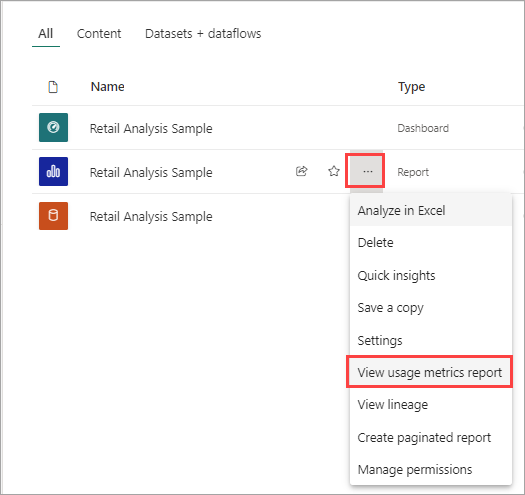
O abra el informe y, a continuación, en la barra de comandos, seleccione Más opciones (...)>Abrir métricas de uso.
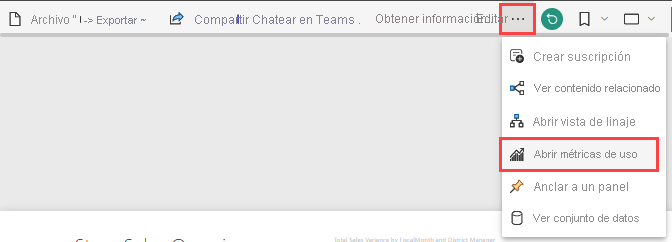
La primera vez que lo haga, Power BI creará el informe de métricas de uso y le informará cuando esté listo.
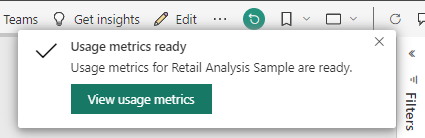
Para ver los resultados, seleccione Ver métricas de uso.
Si es la primera vez que ve un informe de métricas de uso, Power BI podría abrir el informe de métricas de uso anterior. Para mostrar el informe de métricas de uso mejorado, en la esquina superior derecha, cambie el botón de alternancia de Nuevo informe de uso a Activado.
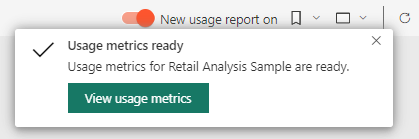
Información acerca del nuevo informe de métricas de uso
Cuando se muestra este informe de las métricas de uso, Power BI genera un informe creado previamente. Incluye las métricas de uso del contenido de los últimos 30 días. Este informe es muy similar a los informes de Power BI con los que ya está familiarizado. Podrá segmentarlo en función de cómo hayan obtenido acceso los usuarios finales: por medio de la Web, una aplicación móvil, etc. A medida que los informes evolucionan, también lo hace el informe de métricas de uso. Este se actualiza a diario con nuevos datos.
Nota
Los informes de métricas de uso no aparecen en las listas de contenido Recientes, Áreas de trabajo, Favoritos ni en otras. Tampoco se pueden agregar a una aplicación. Si ancla un icono desde un informe de métricas de uso a un panel, dicho panel no se podrá agregar a una aplicación.
Modelo semántico del informe de métricas de uso
La primera vez que inicie el informe de métricas de uso, Power BI crea automáticamente un modelo semántico de dicho informe. El informe de métricas de uso se basa en ese modelo semántico. Después, Power BI actualiza este modelo semántico diariamente. Aunque no puede cambiar la programación de actualización, puede actualizar las credenciales que usa Power BI para actualizar los datos de métricas de uso.
Es posible que tenga que reanudar la actualización programada si se produce una de las acciones siguientes:
- Las credenciales expiran.
- Ha quitado al usuario que fue el primero en lanzar el informe de métricas de uso del área de trabajo donde reside el modelo semántico.
- El usuario que ha iniciado por primera vez el informe de métricas de uso deja la organización o bien ya no forma parte de ella.
Nota
Aunque siga en versión preliminar, el modelo semántico de métricas de uso puede tener cambios menores que afecten a los informes personalizados.
Páginas del informe de métricas de uso
El informe de métricas de uso mejorado incluye las siguientes páginas:
- Uso de informes: proporciona información sobre las vistas de informes y las personas que los ven, por ejemplo, cuántos usuarios vieron el informe por fecha.
- Rendimiento del informe: muestra los tiempos habituales de apertura del informe desglosados por método de consumo y tipo de explorador.
- P+F: proporciona respuestas a preguntas más frecuentes, como qué es un "espectador" y qué es una "vista".
¿Qué métricas se incluyen en el informe?
| Page | Métrica | Descripción |
|---|---|---|
| Uso de informes | Vistas y aperturas de los informes | Cada vez que alguien abre un informe y genera una visita única en él, se registra una visualización del informe. Esto permite responder a la pregunta de con qué frecuencia se accede al informe. Esta definición de la vista de un informe difiere de los informes de métricas de uso anteriores. El hecho de cambiar las páginas de un informe ya no se considera una vista adicional de este. En su lugar, el cambio de las páginas de un informe cuenta para la métrica siguiente, las vistas de las páginas del informe. Las actividades como el uso compartido y el anclaje ya no se tienen en cuenta en las métricas de uso. |
| Uso de informes | Vistas de las páginas del informe | Cada vez que alguien consulta una página del informe, se registra una vista de esa página. Representa el número total de vistas en todas las páginas. Esto permite responder a la pregunta de con qué frecuencia se accede a las páginas del informe. Por lo tanto, el cambio de las páginas de un informe cuenta para las vistas de las páginas del informe. Consulte Consideraciones y limitaciones para conocer detalles importantes. |
| Uso de informes | Espectadores únicos | Un espectador es alguien que ha abierto el informe al menos una vez durante el período de tiempo, en la cuenta de usuario de Microsoft Entra. |
| Uso de informes | Visualización de la tendencia | La tendencia de la vista refleja los cambios en el recuento de vistas con el tiempo. En ella se compara la primera mitad del período seleccionado con la segunda mitad. |
| Uso de informes | Segmentación de fecha | Puede cambiar el período en la página de uso del informe para calcular, por ejemplo, las tendencias de semana en semana o cada dos semanas. En la esquina inferior izquierda de la página de uso del informe, puede determinar la fecha más antigua y más reciente en que los datos de uso están disponibles para el informe seleccionado. |
| Uso de informes | Clasificación | Según el recuento de vistas, la clasificación muestra la popularidad de un informe en comparación con todos los demás informes de la organización. Una clasificación de 1 significa que el informe es el que más vistas tiene de todos los de la organización. |
| Uso de informes | Vistas de informe por día | El uso se cuenta al nivel de informe y no tiene en cuenta las vistas de las páginas del informe. |
| Uso de informes | Espectadores únicos por día | Número total de usuarios diferentes que han visto el informe, en la cuenta de usuario de Microsoft Entra. |
| Uso de informes | Método de distribución | Cómo los usuarios obtuvieron acceso al informe, por ejemplo, por ser miembros de un área de trabajo, por tener el informe compartido con ellos o por instalar una aplicación. |
| Uso de informes | Segmentación de la plataforma | Si se ha tenido acceso al informe a través del servicio Power BI (powerbi.com), Power BI Embedded o un dispositivo móvil. |
| Uso de informes | Usuarios con vistas de informe | Muestra la lista de usuarios que abrieron el informe ordenada por el recuento de vistas. |
| Uso de informes | Páginas | Si el informe tiene más de una página, se segmenta el informe por las páginas que se han visto. "En blanco" significa que se ha agregado una página del informe en un plazo de 24 horas tras aparecer la nueva página en la lista de segmentación, o bien que se han eliminado páginas del informe. "En blanco" captura estos tipos de situaciones. |
| Rendimiento de informe | Tiempo habitual de apertura | El tiempo habitual de apertura del informe se corresponde con el percentil 50 del tiempo que se tarda en abrir el informe. En otras palabras, es el tiempo por debajo del cual se han completado el 50 % de las acciones de apertura del informe. La página de rendimiento del informe también desglosa el tiempo habitual de apertura de un informe por método de consumo y tipo de explorador. En la actualidad, se mide el rendimiento de la carga inicial del informe y de la primera página que se ve. La medida comienza cuando se solicita el informe y finaliza cuando el último objeto visual finaliza la representación. Las interacciones con el informe, como la segmentación, el filtrado o el cambio de páginas, no se incluyen en las métricas de rendimiento. |
| Rendimiento de informe | Tendencia de tiempo de apertura | La tendencia del tiempo de apertura refleja los cambios en el rendimiento de apertura del informe con el tiempo. En ella se comparan los tiempos de apertura del informe de la primera mitad del período seleccionado con los tiempos de apertura de la segunda mitad. |
| Rendimiento de informe | Segmentación de fecha | Puede cambiar el período en la página de rendimiento del informe para calcular, por ejemplo, las tendencias de semana en semana o cada dos semanas. En la esquina inferior izquierda de la página de rendimiento del informe, puede determinar la fecha más antigua y más reciente en que los datos de uso están disponibles para el informe seleccionado. |
| Rendimiento de informe | Rendimiento diario | El rendimiento del 25 %, 50 % y 75 % de las acciones de apertura del informe calculado para cada día. |
| Rendimiento de informe | Rendimiento de siete días | Rendimiento del 25 %, 50 % y 75 % de las acciones de apertura del informe, calculado en los siete últimos días de cada fecha. |
| Rendimiento de informe | Método de consumo | Cómo abrieron los usuarios el informe, por ejemplo, si lo hicieron a través del servicio Power BI (powerbi.com), Power BI Embedded o un dispositivo móvil. |
| Rendimiento de informe | Exploradores | Explorador que usan los usuarios para abrir el informe, como Firefox, Microsoft Edge y Chrome. |
| Lista de informes | Informes activos | Qué informes se usan en el área de trabajo. |
| Lista de informes | Número total de vistas | El informe total se abre en el área de trabajo. |
| Lista de informes | Número total de visualizadores | Total de visores de informes en el área de trabajo. |
| Lista de informes | Visualización de la tendencia | La tendencia de la vista refleja los cambios en el recuento de vistas con el tiempo. En ella se compara la primera mitad del período seleccionado con la segunda mitad. |
| Lista de informes | Informes no usados | Recuento de informes que no se han abierto con el tiempo. |
| Lista de informes | Uso del informe (tabla) | Muestra qué informes contribuyen a recuentos individuales que se muestran en las tarjetas. Muestra porcentajes abiertos de informes, usuarios que interactúan con el informe, viendo tendencias y días. |
| Lista de informes | Método de distribución | Cómo los usuarios obtuvieron acceso al informe, por ejemplo, por ser miembros de un área de trabajo, por tener el informe compartido con ellos o por instalar una aplicación. |
| Lista de informes | Segmentación de la plataforma | Si se ha tenido acceso al informe a través del servicio Power BI (powerbi.com), Power BI Embedded o un dispositivo móvil. |
| Lista de informes | Espectadores únicos | Un espectador es alguien que ha abierto el informe al menos una vez durante el período de tiempo (en la cuenta de usuario de Microsoft Entra). Muestra el número de informes abiertos por visores individuales. |
Ejemplo de trabajo de las métricas de vistas y visores
Supongamos que tenemos cuatro informes a los que acceden tres usuarios de la manera siguiente:
| Nombre del informe | Patrón de uso |
|---|---|
| Informe de KPI |
|
| Informe de RR. HH. |
|
| Informe financiero |
|
| Informe de ventas |
|
Suponiendo que toda la telemetría de los clientes llega a Power BI, las métricas resultantes serían las siguientes:
| Nombre del informe | Vistas de informes | Vistas de las páginas del informe | Lectores |
|---|---|---|---|
| Informe de KPI | 1 | 1 | 1 |
| Informe de RR. HH. | 1 | 5 | 1 |
| Informe financiero | 3 | 5 | 3 |
| Informe de ventas | 3 | 4 | 2 |
Actualización de las credenciales de los informes de métricas de uso
Si los propietarios de modelos semánticos del área de trabajo abandonan la organización, ya no forman parte de ella o si las credenciales expiran, es posible que los modelos semánticos queden obsoletos y se produzcan errores en las actualizaciones. En esos casos, use el procedimiento siguiente para hacerse cargo de un modelo semántico de informe de métricas de uso y actualizar las credenciales.
Nota
La actualización de credenciales no se aplica a Mi área de trabajo, ya que cada usuario posee su propia área de trabajo y nunca necesita transferir la propiedad del modelo semántico.
Abra el área de trabajo que contiene el informe para el que quiere actualizar el modelo semántico del informe de métricas de uso.
En la barra gris del encabezado de la parte superior, seleccione el icono de Configuración y luego Configuración.
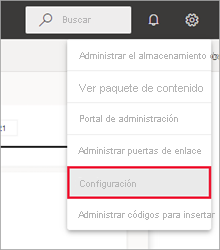
Cambie a la pestaña Modelos semánticos.
Seleccione el modelo semántico del informe de métricas de uso.
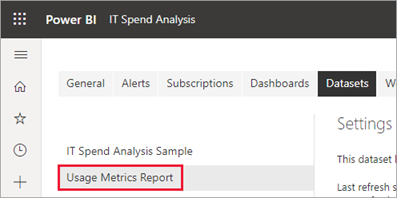
Si no es el propietario actual del modelo semántico, debe asumir la propiedad antes de poder actualizar las credenciales del origen de datos.
Seleccione el botón Tomar control y, luego, en el cuadro de diálogo Tomar el control de la configuración del modelo semántico, seleccione de nuevo Tomar control.
En Credenciales del origen de datos, seleccione Editar credenciales.

En el cuadro de diálogo Configure Usage Metrics Report (Configurar informe de métricas de uso), seleccione Iniciar sesión.
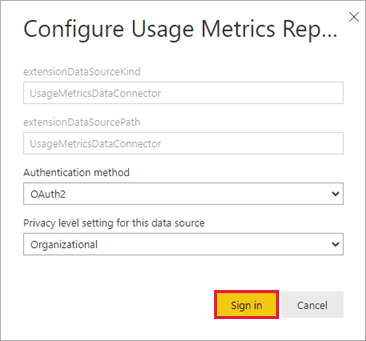
Complete la secuencia de inicio de sesión y observe la notificación de que el origen de datos se actualizó correctamente.
Nota
El modelo semántico del informe de métricas de uso contiene datos de uso de los últimos 30 días. Pueden transcurrir hasta 24 horas hasta que se importen nuevos datos de uso. No se puede desencadenar una actualización manual mediante la interfaz de usuario de Power BI.
Deshabilitación de los informes de métricas de uso
Los informes de métricas de uso son una característica que el administrador de Power BI puede activar o desactivar. Los administradores tienen control granular sobre qué usuarios tienen acceso a las métricas de uso; están activados de forma predeterminada para todos los usuarios de la organización. Vea Métricas de auditoría y uso en el artículo del portal de administración para obtener más información sobre estas opciones.
Nota
Solo los administradores del inquilino de Power BI pueden ver el portal de administración y editar la configuración.
Exclusión de información de usuario de los informes de métricas de uso
De forma predeterminada, los datos por usuario están habilitados para las métricas de uso. lo que significa que en el informe de métricas de uso se incluye la información de la cuenta de consumidor de contenido, como el nombre de usuario y la dirección de correo electrónico. Los administradores pueden limitar la exposición de la identificación de información de usuario en la configuración de inquilino del portal de administración de Power BI. Pueden habilitar los datos por usuario para toda la organización o los grupos de seguridad especificados.
Nota
No se admite un escenario de inserción con información de usuario excluida. En esos casos, se producirá un error en la actualización del modelo semántico de métricas de uso.
Si se excluye la información del usuario, el informe de uso hace referencia a los usuarios como "Usuario sin nombre [unique_id] ", donde [unique_id] es un identificador único sin sentido asignado para admitir medidas de recuento de usuarios diferentes.
En la pestaña Configuración de inquilinos en el portal de administración, en Configuración de auditoría y uso, expanda Datos por usuario en las métricas de uso para creadores de contenido y seleccione Deshabilitado. Esto ocultará la información de la cuenta de usuario para todos los usuarios.
Decida si quiere eliminar todos los datos por usuario existentes del contenido de las métricas de uso actuales. Seleccione Aplicar.
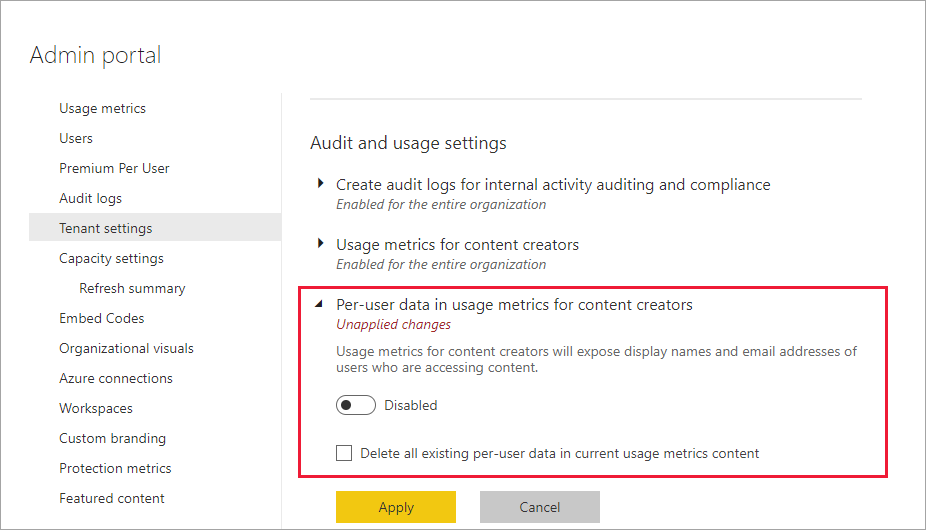
Cuando los administradores deshabilitan las métricas de uso para toda la organización, pueden utilizar la opción de Eliminar todo el contenido existente de las métricas de uso para eliminar todos los iconos existentes de los informes y paneles que se crearon con los informes de métricas de uso. Esta opción permite eliminar todos los accesos a los datos de métricas de uso de todos los usuarios de la organización que ya los puedan estar usando. La eliminación del contenido de las métricas de uso existentes es irreversible.
Nota
Solo los administradores del inquilino de Power BI pueden ver el portal de administración y configurar la opción de datos por usuario en métricas de uso para creadores de contenido.
Personalización del informe de métricas de uso
Para profundizar en los datos del informe, o para crear sus propios informes con el modelo semántico subyacente, tiene varias opciones:
- Hacer una copia del informe en el servicio Power BI. Use Guardar una copia para crear una instancia independiente del informe de métricas de uso, que puede personalizar para satisfacer sus necesidades específicas.
- Conectarse al modelo semántico con un nuevo informe. Para cada área de trabajo, el modelo semántico tiene el nombre "Informe de métricas de uso", como se explicó anteriormente en la sección Modelo semántico del informe de métricas de uso. Puede usar Power BI Desktop para crear informes de métricas de uso personalizados según el modelo semántico subyacente.
- Usar Analizar en Excel. También puede analizar los datos de uso de Power BI en tablas dinámicas, gráficos y características de segmentación disponibles en Microsoft Excel. Más información sobre la característica Analizar en Excel.
Creación de una copia del informe de uso
Cuando crea una copia del informe de uso precompilado de solo lectura, Power BI crea una instancia modificable de dicho informe. A primera vista, parece exactamente el mismo. Sin embargo, ahora podrá abrir el informe en la vista Edición; agregar nuevas visualizaciones, filtros y páginas; modificar o eliminar visualizaciones existentes, y mucho más. Power BI guarda el nuevo informe en el área de trabajo actual.
En el informe de métricas de uso, seleccione el menú desplegable Archivo y luego Guardar una copia.
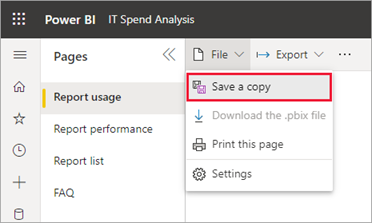
En el cuadro de diálogo Guardar el informe, escriba un nombre y, luego, seleccione Guardar.
Power BI crea un informe de Power BI editable y lo guarda en el área de trabajo actual. Seleccione Ir al informe en el cuadro de diálogo Informe guardado que aparece.
Seleccione Editar para cambiar a la vista de edición.
Desde aquí puede cambiar filtros, agregar nuevas páginas, crear visualizaciones, dar formato a las fuentes y colores, y mucho más.
El informe nuevo se guarda en las pestañas Todo y Contenido del área de trabajo actual, y se agrega también a la lista Reciente.
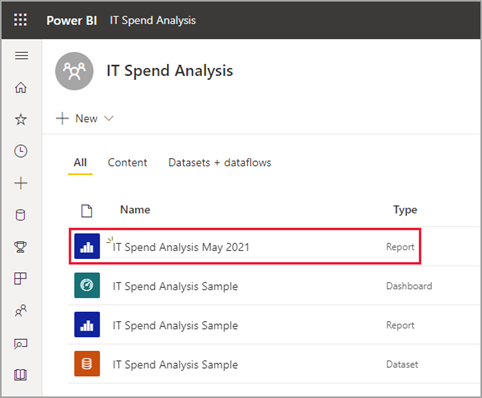
Nota
Al guardar una copia del informe de métricas de uso:
- El informe se trata como un informe normal de Power BI. Podrán acceder todos los usuarios que tengan permisos de visualización en el área de trabajo, incluidos los usuarios con el rol Visor.
- El informe se basa en el modelo semántico original. Si hay algún cambio en Power BI, esto puede interrumpir la copia del informe.
Filtrar pseudoduplicaciones
Para eliminar pseudoduplicados del Informe de uso, puede agregar una medida Vistas de informe para filtrarlos.
En Medidas de modelos, expanda Vistasy agregue Vistas de informe al panel Filtros.
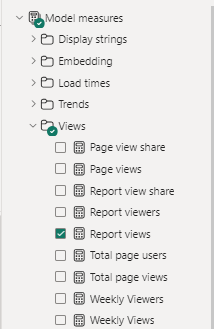
Creación de un informe de uso en Power BI Desktop
Puede crear un informe de uso en Power BI Desktop, según el modelo semántico del informe de métricas de uso. Para establecer una conexión con el modelo semántico del informe de métricas de uso y crear su propio informe, debe haber iniciado sesión en el servicio Power BI en Power BI Desktop.
Abra Power BI Desktop.
Si no ha iniciado sesión en el servicio Power BI, en el menú Archivo, seleccione Iniciar sesión.
Para conectarse al modelo semántico Informe de métricas de uso, en la cinta de opciones de Inicio seleccione Obtener datos>Más.
En el panel izquierdo, seleccione Power Platform y, después, seleccione Modelos semánticos de Power BI>Conectar.
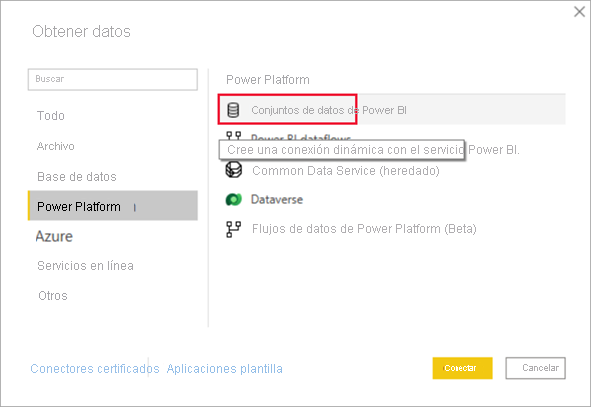
Desplácese hasta el modelo semántico deseado o escriba Métricas de uso en el cuadro de búsqueda.
En la columna Área de trabajo, compruebe que selecciona el modelo semántico correcto y, luego, seleccione Crear.
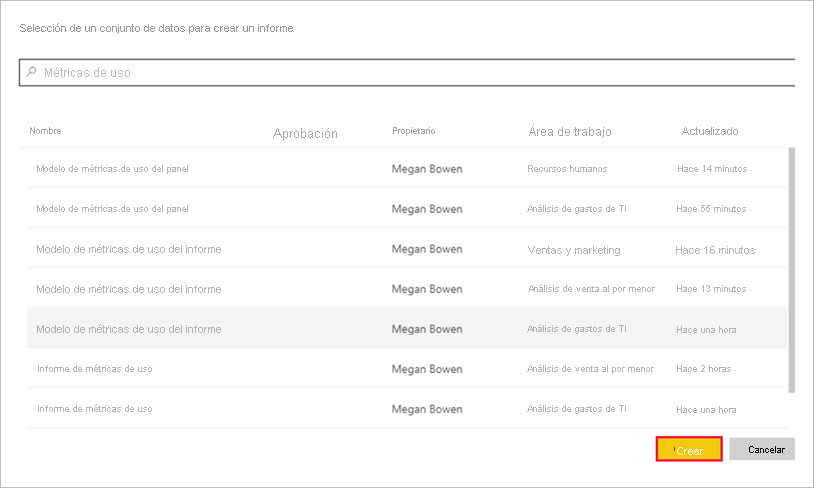
Compruebe la lista Campos en Power BI Desktop, que le proporciona acceso a las tablas, columnas y medidas del modelo semántico seleccionado.
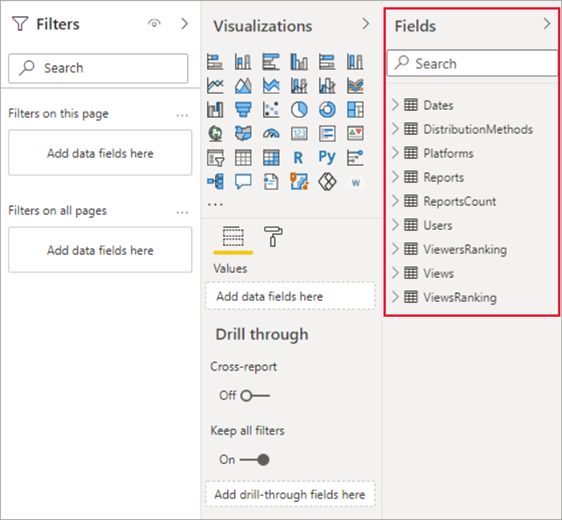
Ahora puede crear y compartir informes de uso personalizados, todo ello desde el mismo modelo semántico Informe de métricas de uso.
Nota
Al crear un informe de métricas de uso, este se basa en el modelo semántico original. Si hay algún cambio en Power BI, esto puede interrumpir la copia del informe.
Análisis de los datos de uso en Excel
Al conectarse a los datos de uso en Excel, puede crear tablas dinámicas que utilicen las medidas predefinidas. Tenga en cuenta que las tablas dinámicas de Excel no admiten la agregación mediante arrastrar y colocar de campos numéricos al conectarse a un modelo semántico de Power BI.
En primer lugar, si aún no lo ha hecho, cree una copia del informe de métricas de uso.
Abra el informe de métricas de uso y seleccione Exportar>Analizar en Excel.
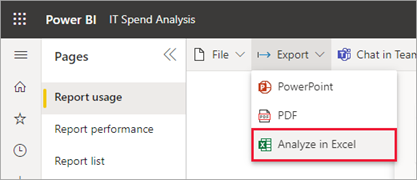
Si aparece un cuadro de diálogo en el que se indica que, para empezar, necesita algunas actualizaciones de Excel, seleccione Descargar e instale las actualizaciones más recientes relativas a la conectividad de Power BI. De lo contrario, seleccione la opción pertinente para indicar que ya ha instalado estas actualizaciones.
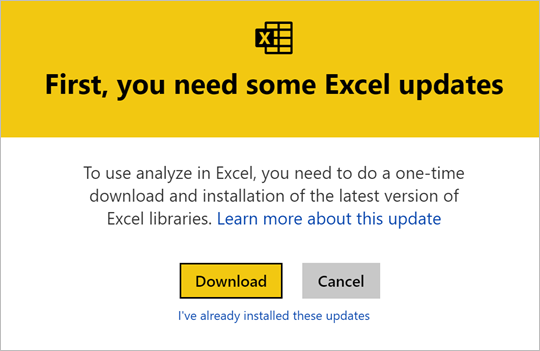
Nota
Algunas organizaciones podrían tener reglas de directiva de grupo que impiden la instalación de las actualizaciones necesarias de Analizar en Excel en Excel. Si no puede instalar las actualizaciones, consulte con su administrador.
En el cuadro de diálogo del explorador que le pregunta qué desea hacer con el archivo report.odc de métricas de uso, seleccione Abrir.
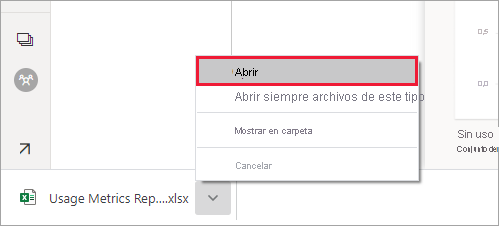
Power BI inicia Excel. Compruebe el nombre de archivo y la ruta de acceso del archivo .odc y, luego, seleccione Habilitar.
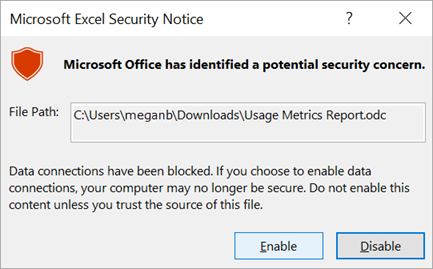
Ahora que Excel está abierto y tiene una tabla dinámica vacía, puede arrastrar campos a los cuadros de filas, columnas, filtros y valores y crear vistas personalizadas en los datos de uso.
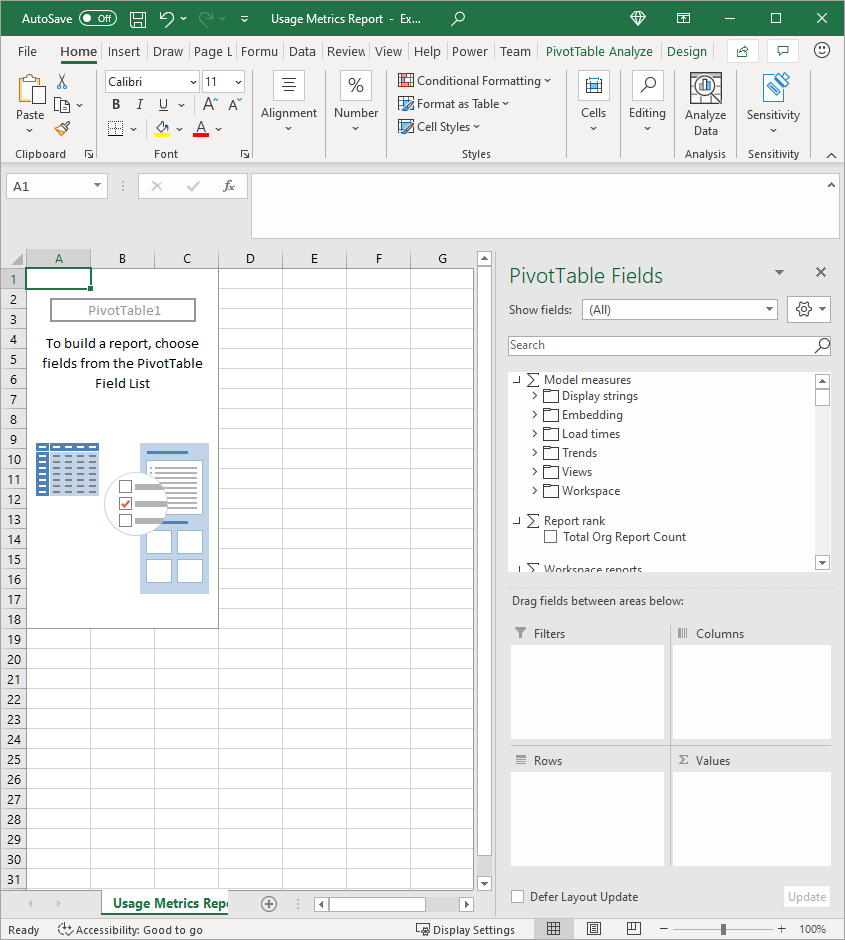
Métricas de uso en nubes nacionales o regionales
Power BI está disponible en nubes nacionales o regionales independientes. Estas nubes ofrecen los mismos niveles de seguridad, privacidad, cumplimiento y transparencia que la versión global de Power BI, junto con un modelo único para la normativa local sobre la entrega de servicios, la residencia de datos, el acceso y el control. Las métricas de uso están actualmente disponibles en las siguientes nubes nacionales o regionales:
- Nube de comunidad del gobierno de EE. UU.
- Government Community Cloud High (EE. UU.)
- Departamento de Defensa de Estados Unidos
- China
Para obtener más información, consulte el tema relativo a las nubes nacionales o regionales.
Consideraciones y limitaciones
Es importante comprender que se pueden producir diferencias al comparar el informe de métricas de uso mejorado con su predecesor. En concreto, las métricas de las vistas del informe ahora se basan en los datos de actividad recopilados del servicio Power BI. Las versiones anteriores del informe de métricas de uso solo se basaban en la telemetría del cliente, que no siempre coincide con las métricas de uso recopiladas del servicio. Además, el informe de métricas de uso mejorado usa una definición diferente de lo que es una "vista de informe". Una vista de informe corresponde a su apertura, tal y como se registra en el servicio cada vez que alguien abre un informe. El hecho de cambiar las páginas de un informe ya no se considera una vista adicional de este. Ahora se incluye una métrica de vista de páginas del informe, que en concreto cuenta cada vista de página.
Nota
Las vistas de página de informe se basan en la telemetría del cliente y pueden verse afectadas por un recuento insuficiente o excesivo de actividades debido a conexiones de red incoherentes, bloqueadores de anuncios u otros problemas del lado cliente. La métrica de vistas del informe se basan en los datos de actividad recopilados del servicio Power BI, y compara los recuentos agregados de actividades de los registros de auditoría de actividad.
Además de las diferencias anteriores entre los informes de métricas de uso antiguos y mejorados, tenga en cuenta las siguientes limitaciones de la versión preliminar:
Las métricas de uso del panel todavía se basan en la versión anterior de los informes de métricas de uso y todavía no están disponibles en las métricas de uso modernas.
Hay campos en la tabla del Informe de vistas de página y del Informe de tiempos de carga que siempre están en blanco.
Las páginas de los informes de aplicaciones no se pueden ver en la tabla Páginas de informe.
Los datos de rendimiento y las métricas de vistas de páginas de informes se basan en el cliente o dispositivo que envía los datos a Power BI. En función de la latencia de red, los bloqueadores de anuncios, los firewalls y las reglas de red establecidas por la organización, es posible que estos datos nunca lleguen a Power BI. Por lo tanto, es posible que los datos de vistas de páginas de informes y rendimiento no incluyan todas las vistas o todos los usuarios.
Algunos tipos de vistas no se incluyen en las medidas de rendimiento. Por ejemplo, cuando un usuario selecciona un vínculo a un informe en un mensaje de correo electrónico, la vista de informe se contabiliza en el uso del informe, pero no hay ningún evento en las métricas de rendimiento.
Las métricas de rendimiento del informe no están disponibles para informes paginados. En la pestaña Páginas de la página uso del informe, así como en los gráficos de la página de rendimiento del informe, no se muestran datos de estos tipos de informes.
El enmascaramiento de usuario no funciona como se esperaba al usar grupos anidados. Los grupos anidados (subgrupos) son grupos que son miembros de grupos existentes. Si su organización ha deshabilitado los datos por usuario en métricas de uso para creadores de contenido en la configuración del inquilino del portal de administración, solo se enmascaran los miembros del nivel superior. Los miembros de los subgrupos siguen estando visibles.
Si usa el enmascaramiento de usuarios en un escenario de inserción en el informe, se producirá un error en la actualización del modelo semántico de métricas de uso.
La inicialización del modelo semántico de informe de métricas de uso puede tardar unos minutos, lo que hace que se muestre un informe de métricas de uso en blanco porque la interfaz de usuario de Power BI no espera a que termine la actualización. Compruebe el historial de actualizaciones en la configuración del modelo semántico de informe de métricas de uso para comprobar que la operación de actualización se ha realizado correctamente.
La inicialización del modelo semántico de informe de métricas de uso puede dar error debido a que el tiempo de espera se había agotado durante la actualización. Consulte la sección de solución de problemas a continuación para resolver este o cualquier problema de actualización general.
El uso compartido está deshabilitado para el informe de métricas de uso. Para dar a los usuarios acceso de lectura al informe, abra el informe y use la opción Administrar permisos para conceder acceso directo.
En algunas situaciones, es posible que observe que faltan los datos de rendimiento. Esto puede ocurrir si un usuario abre un informe e interactúa con él antes de que se haya completado la carga o si se ha producido un error en esta.
Si en la organización se usa Azure Private Link en Power BI, como la telemetría del cliente no está disponible, los informes de métricas de uso solo contendrán eventos de apertura de informes.
Si su organización usa Azure Private Link y Bloquear el acceso público a Internet en Power BI, se producirá un error en la actualización del modelo semántico y el informe de métricas de uso no mostrará ningún dato.
Para crear y actualizar el informe de métricas de uso, el usuario debe autenticarse para habilitar las llamadas API de back-end para extraer la telemetría del inquilino. Por motivos de privacidad, no se permite esta autenticación a los usuarios invitados. Esta autenticación solo se permite para los miembros del inquilino.
Los informes duplicados con distintos ObjectId de informe en el informe de métricas de uso pueden aparecer para los escenarios siguientes:
- Informes que se han eliminado y vuelto a crear con el mismo nombre
- Si se ha eliminado un informe y, a continuación, se ha vuelto a crear con el mismo nombre, seguirá mostrándose en los filtros del informe de métricas de uso.
- El informe se incluye en una aplicación
- Cuando se incluye un informe en una aplicación de Power BI, genera un nuevo ObjectId de informe para el informe insertado con el mismo nombre.
- Nueva inicialización del modelo semántico
- Cada vez que se crea un nuevo modelo semántico, se podría crear un nuevo informe.
Nota
Tanto GUID como ObjectsID se pueden usar indistintamente. Cada ObjectId de informe se representa de forma única mediante un GUID hexadecimal de 32 (un identificador único global).
- Informes que se han eliminado y vuelto a crear con el mismo nombre
El informe de métricas de uso no se admite en Mi área de trabajo.
Durante el proceso de recuperación ante desastres (mientras Continuidad empresarial y recuperación ante desastres (BCDR) está en curso), cualquier dato entrante nuevo que experimente pérdida de datos podría ser irrecuperable.
Algunas métricas del informe de métricas de uso no se incluyen en los registros de auditoría. Por ejemplo, las vistas de página del informe no forman parte de los registros de auditoría.
Cuando se elimina un informe, puede que los ReportIds se muestren en las métricas de uso, pero no están disponibles en el modelo semántico de los informes.
Es posible que los clientes no puedan ver o descargar el modelo semántico de métricas de uso desde el servicio Power BI.
Para acceder a la configuración semántica del modelo y al historial de actualización del informe de métricas de usuario, sigue los pasos descritos en Actualización de las credenciales del informe de métricas de uso.
El recuento de vistas de informe está influenciado por las suscripciones que se ejecutan en los informes. Cuando el servicio de suscripción captura una instantánea del informe para correos electrónicos, desencadena un flujo que registra un evento ViewReport.
Preguntas más frecuentes
Además de las consideraciones y limitaciones anteriores, las siguientes preguntas y respuestas sobre las métricas de uso pueden ser útiles para los usuarios y los administradores.
¿Por qué veo menos vistas de páginas del informe que vistas del propio informe? ¿No deben ser al menos iguales?
Las vistas del informe se basan en la telemetría del servidor que se genera cuando se abre el informe por primera vez. Una vez que se abre un informe, sus definiciones de página ya están cargadas en el dispositivo del usuario. Las vistas de las páginas del informe se basan en la información de uso del dispositivo del usuario que llega a Power BI. A veces, esto puede bloquearse, tal y como se describe en Consideraciones y limitaciones.
No puedo ejecutar métricas de uso en un informe.
Solo puede ver métricas de uso de los informes de los que sea propietario o para los que tenga permisos de edición.
¿Qué período de tiempo incluye el informe?
El informe de uso se basa en los datos de actividad de los últimos 30 días, excluidas las actividades del día actual. Puede reducir el período de tiempo mediante la segmentación de datos de fecha de la página de uso del informe, por ejemplo, para analizar solo los datos de la semana pasada.
¿Cuándo se ven los datos de actividad más recientes?
El informe de uso incluye los datos de actividad hasta el último día completado en función de la zona horaria UTC. Los datos que se muestran en el informe también dependen de la hora de actualización del modelo semántico. Power BI actualiza el modelo semántico una vez al día.
Los datos no parecen actualizados.
Tenga en cuenta que los nuevos datos de actividad pueden tardar hasta 24 horas en aparecer en el informe de uso.
¿Cuál es el origen de datos de los datos de uso?
El modelo semántico de informe de métricas de uso importa datos de un almacén interno de métricas de uso de Power BI mediante un conector de datos de métricas de uso personalizado. Puede actualizar las credenciales del conector de datos de métricas de uso en la página de configuración del modelo semántico de informe de métricas de uso.
¿Cómo puedo conectarme a los datos? ¿O cambiar el informe predeterminado?
Puede crear una copia del informe de uso previamente generado de solo lectura. La copia del informe se conecta al mismo modelo semántico de informe de métricas de uso y le permite editar los detalles del informe.
¿Qué es un "espectador" y qué es una "vista"?
Un espectador es alguien que abrió el informe al menos una vez durante el período. Una vista es un evento de apertura de un informe. Cada vez que alguien abre un informe, se registra una vista del informe. Tenga en cuenta que la definición de una vista difiere de los informes de métricas de uso anteriores. Cambiar las páginas del informe ya no se considera una vista adicional.
¿Cómo se calcula la "tendencia de la vista"?
La tendencia de la vista refleja los cambios en el recuento de vistas con el tiempo. En ella se compara la primera mitad del período seleccionado con la segunda mitad. Puede cambiar el período mediante la segmentación de datos de fecha en la página de uso del informe para calcular, por ejemplo, las tendencias de semana en semana o cada dos semanas.
¿Qué significa "distribución" y "plataforma"?
La distribución muestra cómo los espectadores obtuvieron acceso a un informe: compartido directamente, mediante el acceso al área de trabajo o por medio de una aplicación. La plataforma indica la tecnología que usa un espectador para abrir un informe: a través de PowerBI.com, Mobile o Embedded.
¿Cómo funciona la clasificación del informe?
Según el recuento de vistas, la clasificación muestra la popularidad de un informe en comparación con todos los demás informes de la organización. Una clasificación de 1 significa que el informe es el que más vistas tiene de todos los de la organización.
¿Quiénes son los "usuarios sin nombre"?
Su organización puede decidir excluir la información de usuario del informe de uso. Si se excluye, el informe de uso hace referencia a los usuarios como Sin nombre.
¿Cuál es el "tiempo habitual de apertura del informe"?
El tiempo habitual de apertura del informe se corresponde con el percentil 50 del tiempo que se tarda en abrir el informe. En otras palabras, es el tiempo por debajo del cual se han completado el 50 % de las acciones de apertura del informe. La página de rendimiento del informe también desglosa el tiempo habitual de apertura de un informe por método de consumo y tipo de explorador.
¿Cómo se calcula la "tendencia de hora de apertura?
La tendencia del tiempo de apertura refleja los cambios en el rendimiento de apertura del informe con el tiempo. En ella se comparan los tiempos de apertura del informe de la primera mitad del período seleccionado con los tiempos de apertura de la segunda mitad. Puede cambiar el período mediante la segmentación de datos de fecha en la página rendimiento del informe para calcular, por ejemplo, las tendencias de semana en semana o cada dos semanas.
Hay cuatro informes en la versión anterior del informe de métricas de uso, pero la versión mejorada solo muestra tres.
El informe de métricas de uso mejorado solo incluye los informes que se han abierto en los últimos 30 días, mientras que la versión anterior cubre los últimos 90 días. Si quiere, puede actualizarlo para abarcar solo los últimos 30 días. Si un informe no se incluye en el informe de métricas de uso mejorado, es probable que no se haya usado en más de 30 días.
Solución de problemas de actualización
Si sospecha que hay problemas de coherencia o de actualización de datos, puede que tenga sentido eliminar el modelo semántico de informe de métricas de uso existente. Después, puede volver a ejecutar Ver métricas de uso para generar un nuevo modelo semántico con sus informes de métricas de uso asociados.
Nota
Puede crear un flujo de Power Automate para realizar una actualización capaz de forzar el modelo de uso de informes para que vuelva a cargar los datos. Al usar esta opción, es posible que algunos problemas de actualización no se resuelvan. Por ejemplo, si una versión anterior está en el área de trabajo.
Siga estos pasos para eliminar el modelo semántico y, después, cree un nuevo informe de actualización de datos.
Eliminación del modelo semántico
Abra el área de trabajo que contiene el informe para el que quiere restablecer el modelo semántico de informe de métricas de uso.
En la barra negra del encabezado de la parte superior, seleccione el icono de Configuración y, luego, seleccione Configuración.
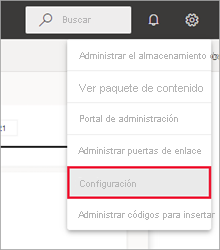
Cambie a la pestaña Modelos semánticos y seleccione el modelo semántico del informe de métricas de uso.
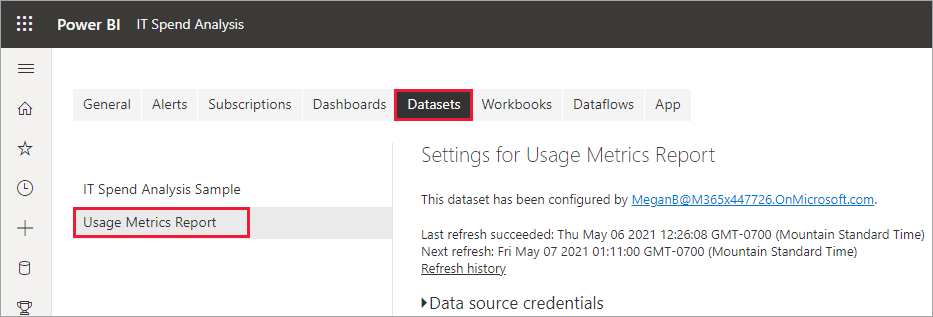
Copie los identificadores de área de trabajo y modelo semántico de la dirección URL que se muestra en la barra de direcciones del explorador.

En el explorador, vaya a Modelos semánticos: eliminar modelo semántico en el grupo y seleccione el botón Pruébelo.
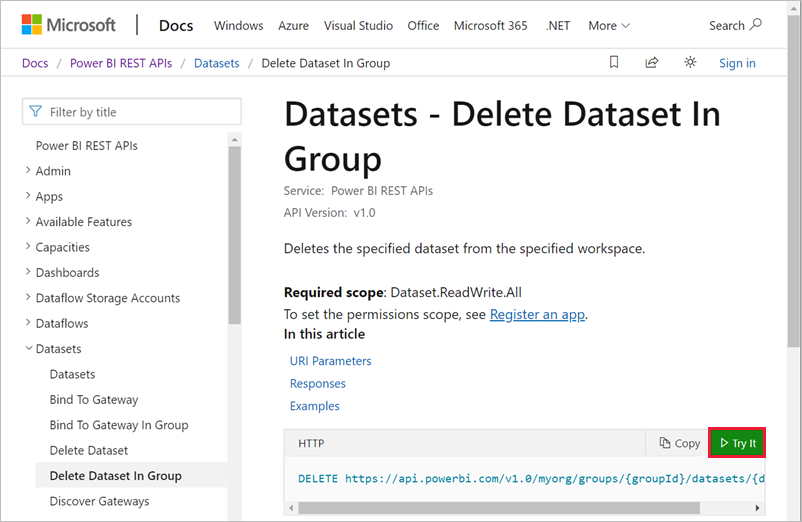
Nota
Este botón Probar no es aplicable a los clientes de GCC, ya que su punto de conexión de API es diferente.
Puede usar esta API para eliminar el modelo semántico. Puede usar herramientas de API para realizar una llamada API en este punto de conexión a fin de eliminar el modelo semántico.
Si no ve un botón Probar, use el desencadenador Flujo de nube programado. Seleccione una hora de inicio y la opción de ejecutar cada hora. A continuación, actualice el modelo semántico. Deje que el flujo se ejecute una vez y, a continuación, desactívelo. Obtenga más información sobre los flujos de nube en Power Automate.
Inicie sesión en Power BI, pegue el identificador del área de trabajo en el cuadro de texto groupId y el identificador del modelo semántico en el cuadro de texto datasetId y, luego, seleccione Ejecutar.
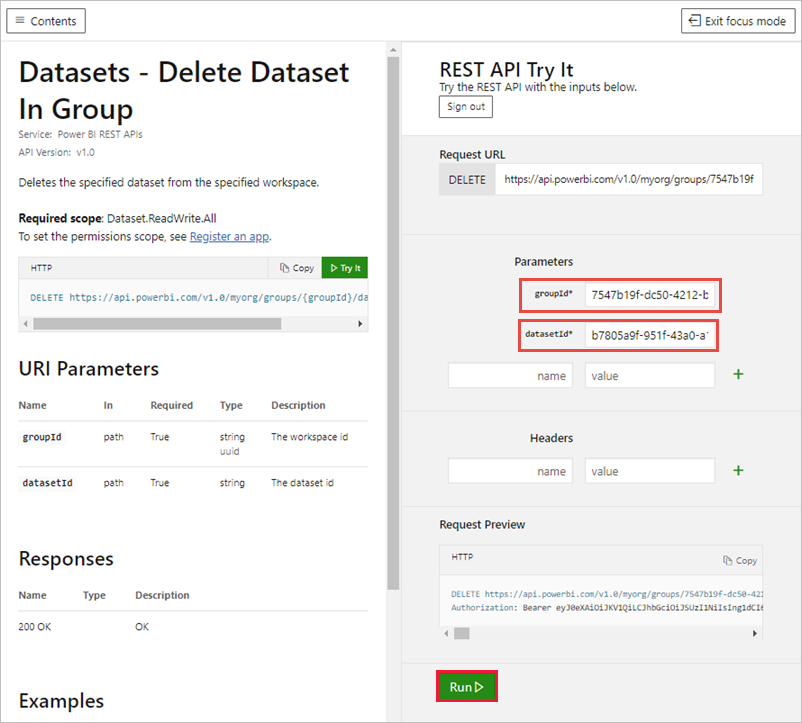
En el botón Ejecutar, compruebe que el servicio devuelve un código de respuesta de 200. Ese código indica que ha eliminado correctamente el modelo semántico y sus informes de métricas de uso asociados.
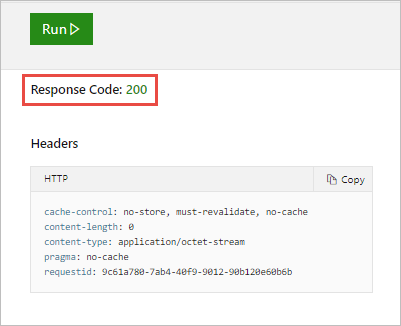
Creación de un informe de métricas de uso nuevo
Al volver al servicio Power BI, verá que el modelo semántico ha desaparecido.
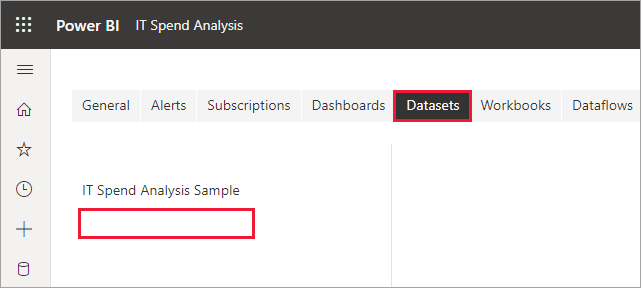
Si sigue viendo el informe de métricas de uso en la lista de informes, actualice el explorador.
Comience de nuevo y cree un nuevo informe de métricas de uso.
Contenido relacionado
¿Tiene más preguntas? Pruebe la comunidad de Power BI
